c盘文档迁移 C盘文件迁移到D盘步骤
更新时间:2024-09-19 08:39:48作者:hnzkhbsb
在日常使用电脑的过程中,我们经常会遇到C盘空间不足的问题,这时候就需要将一些文件迁移到D盘来释放C盘空间,文件迁移虽然听起来简单,但是在操作过程中还是需要一定的步骤和注意事项。下面就为大家介绍一下C盘文件迁移到D盘的具体步骤,希望能够帮助到大家解决C盘空间不足的问题。
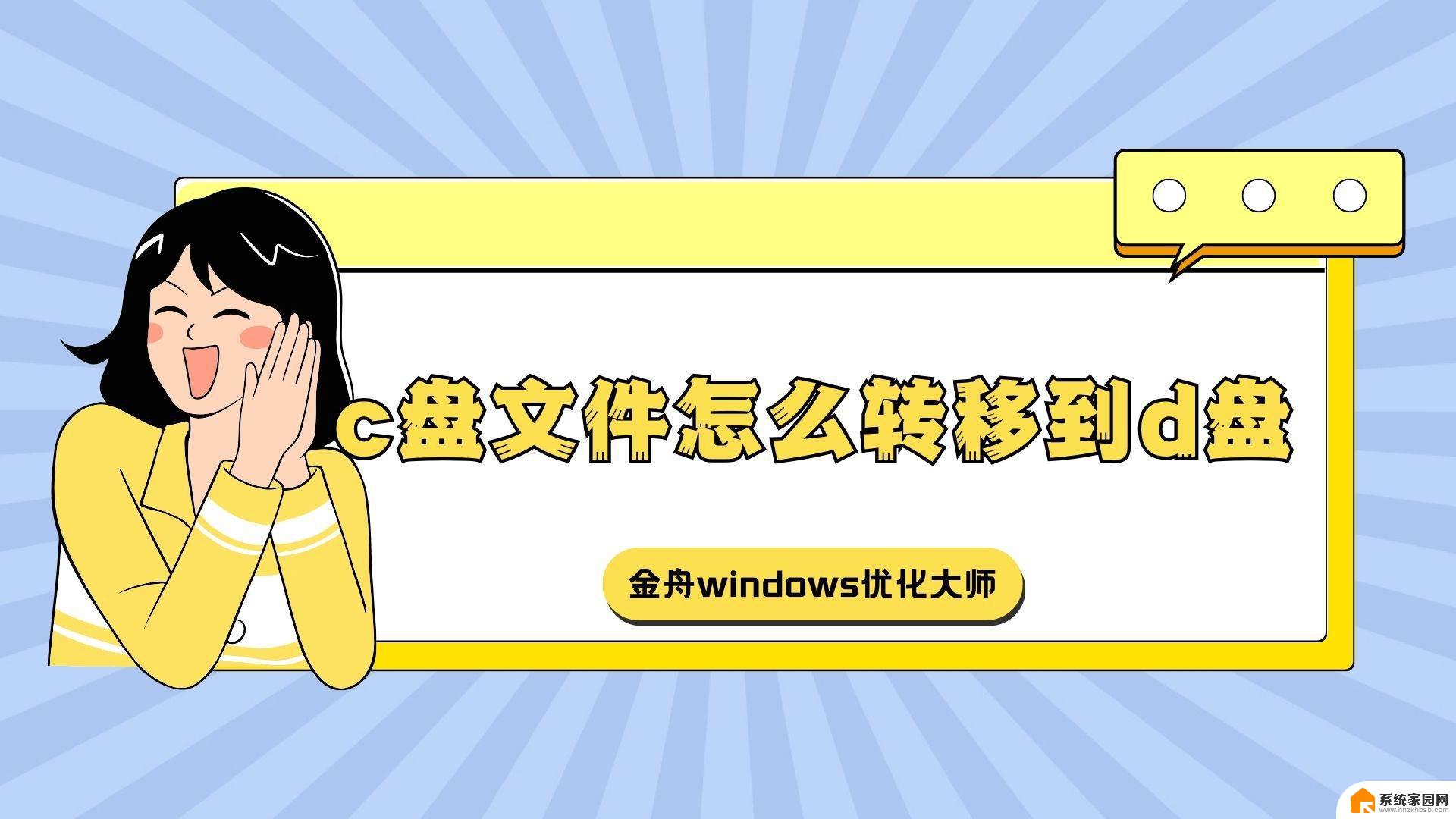
c盘文件迁移D盘教程
方法一:
1、首先打开桌面上的“我的电脑”;
2、点击左边的“桌面”;
3、然后右键点击,选择“属性”打开;
4、在“桌面 属性”面板,点击“位置”;
5、然后点击“转移”;
6、选则C盘外内存比较大的盘符,我这里是移动到E盘。然后在E盘新建一个文件夹桌面(如果你想移动到D盘,就在D盘新建一个文件夹桌面),然后选择确定;
7、然后点击“应用”,接着文件就会自动转移,只需要耐心等待转移即可。
方法二、
1、mklink(创建链接)命令,来给软件和文件夹搬家。win7,win10都可以用,命令格式是:
2、最常用的命令格式是mklink /d c盘的某个目录 迁移后的目标目录。
方法三、
下载第三方软件,内置了类似C盘搬家的功能。可以帮助我们把C盘中的软件转移到其他盘,非常方便。
以上就是C盘文档迁移的全部内容,如果你也遇到了类似的问题,可以尝试按照以上方法解决,希望对大家有所帮助。
c盘文档迁移 C盘文件迁移到D盘步骤相关教程
- window10c盘文件移动到d盘 如何把C盘中的文件夹移动到D盘
- 怎样把电脑c盘的东西移到d盘 如何将C盘文件夹移动到D盘
- 如何将文件移动到d盘 win10如何将文档文件夹移动到D盘
- win10桌面位置移动到d盘 Win10系统如何将整个桌面迁移到D盘
- appdata文件路径改到d盘有影响吗 如何正确将appdata文件夹移动到D盘
- c盘清理windows文件夹 c盘windows文件夹清理教程
- win11中c盘中的用户名怎么修改 Win11修改C盘用户名步骤
- 查看电脑c盘内存 查看电脑C盘使用情况的步骤
- 微信记录转移到另一部手机上 换手机后如何将微信账号迁移到新手机
- 分盘c盘怎么分 电脑系统C盘如何进行分区
- NVIDIA新驱动修复41个Bug!RTX 50花式黑屏、RTX 40没人管,问题得到解决
- 技嘉RTX 5060显卡采用更短小PCB设计,配备×8 PCIe金手指
- 摩根士丹利略微下调微软的增长预期,市场对微软的未来表现持谨慎态度
- win7文件夹加密软件之易捷文件夹加密软件——您的文件安全保护利器
- 耕升推出GeForce RTX 5060系列显卡:游戏加速MAX效果超强
- 英伟达对华特供版AI芯片遭遇出口管制,中国芯片制造业面临挑战
微软资讯推荐
- 1 NVIDIA新驱动修复41个Bug!RTX 50花式黑屏、RTX 40没人管,问题得到解决
- 2 win7文件夹加密软件之易捷文件夹加密软件——您的文件安全保护利器
- 3 Nvidia将在美国量产AI超级计算机,助力人工智能领域创新发展
- 4 英伟达RTX 5060系列显卡发布:性能和价格揭秘
- 5 Windows搜索神器Everything,秒杀自带搜索,快速定位文件,秒搜不必等
- 6 国产CPU竞速信创,对数码科技行业是好生意?
- 7 如何查看电脑显卡型号及性能信息的方法,详细教程揭秘
- 8 CPU厂商的新一轮较量来了!AMD、英特尔谁将称雄?
- 9 英伟达发布NVIDIA app正式版 带来统一GPU设置软件,让你轻松管理显卡设置
- 10 详细指南:如何在Windows系统中进行激活– 一步步教你激活Windows系统
win10系统推荐
系统教程推荐